Uso de cuentas de servicio en Azure Managed Grafana
En esta guía, aprenderá a usar las cuentas de servicio. Las cuentas de servicio se usan para ejecutar operaciones automatizadas y autenticar aplicaciones en Grafana con la API de Grafana.
Entre los casos de uso comunes se incluye:
- Aprovisionar o configurar paneles
- Programar informes
- Definir alertas
- Configurar un proveedor de autenticación SAML externo
- Interactuar con Grafana sin iniciar sesión como usuario
Requisitos previos
- Una cuenta de Azure con una suscripción activa. Cree una cuenta gratuita.
- Un área de trabajo de Azure Managed Grafana. Si aún no tiene una, cree un área de trabajo de Azure Managed Grafana.
Proteger las cuentas de servicio
Si el área de trabajo de Grafana existente no tiene habilitadas las cuentas de servicio, habilítelas actualizando la configuración de preferencias del área de trabajo de Grafana mediante Azure Portal o la CLI de Azure.
En Azure Portal, en Configuración, seleccione Configuración y, a continuación, en Claves de API y cuentas de servicio, seleccione Habilitar.
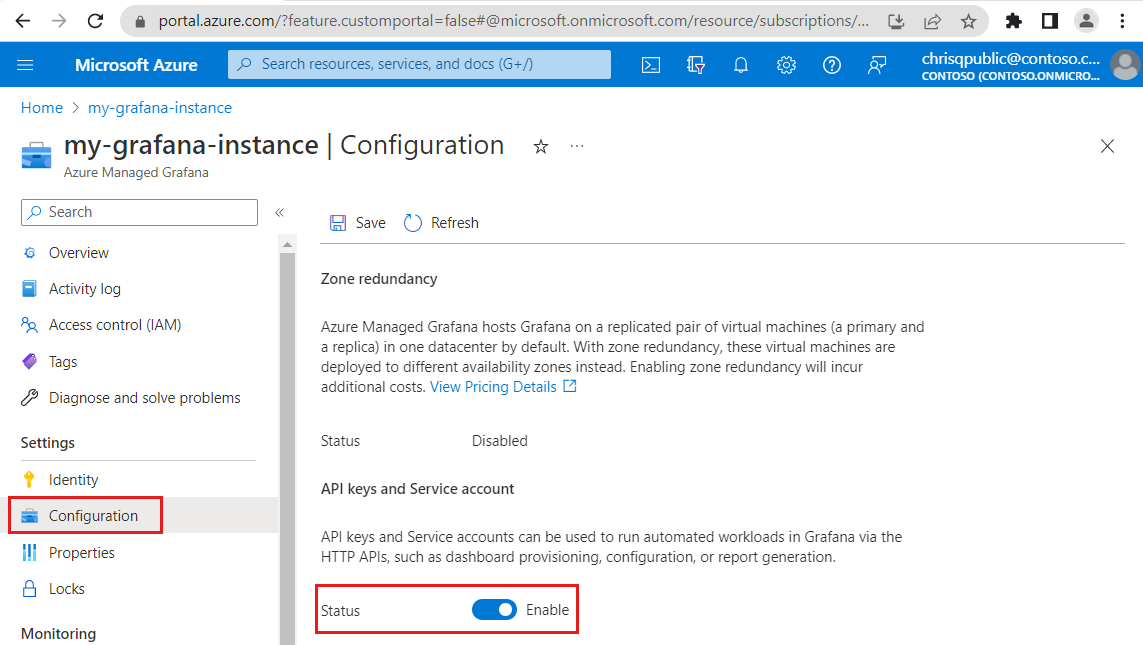
Seleccione Guardar para confirmar que desea habilitar las claves de API y las cuentas de servicio en Azure Managed Grafana.
Crear una cuenta de servicio
Realice los pasos siguientes para crear una nueva cuenta de servicio de Grafana y enumerar las cuentas de servicio existentes:
Vaya al punto de conexión del área de trabajo de Grafana y seleccione Usuarios y acceso>Cuentas de servicio en el menú izquierdo y Agregar cuenta de servicio.
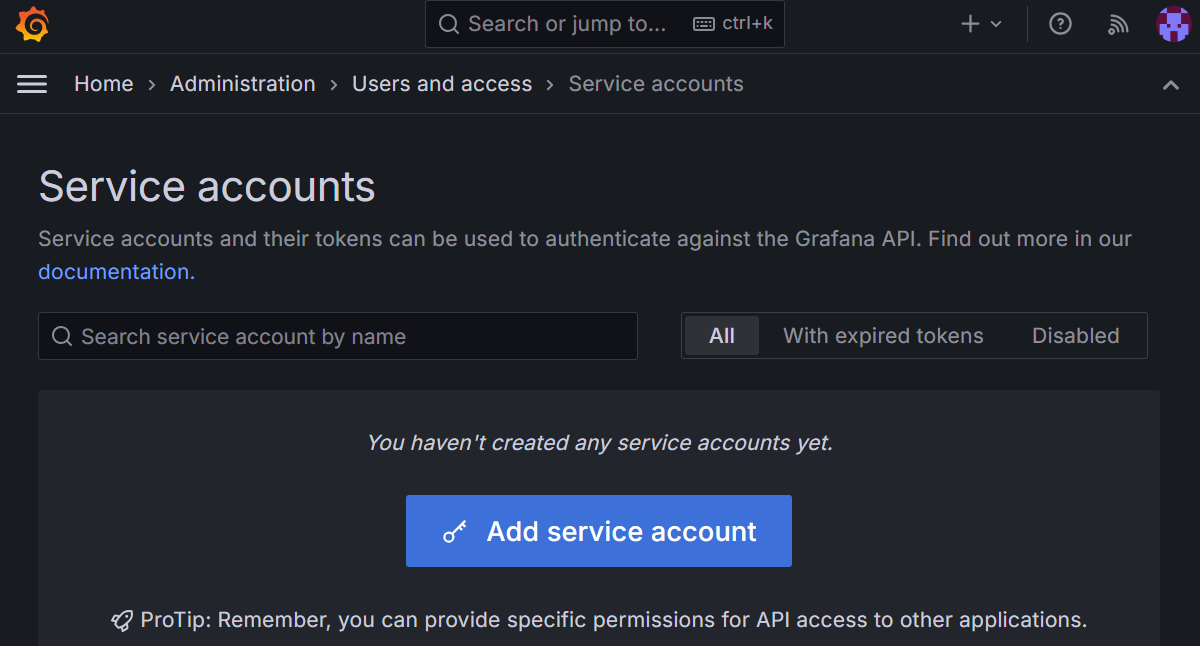
Escriba un nombre para mostrar y un rol para la nueva cuenta de servicio de Grafana en las opciones Sin rol básico, Visor, Editor o Administrador y seleccione Crear. No se asigna ningún rol de forma predeterminada.
Una vez creada la cuenta de servicio, Grafana muestra información sobre la nueva cuenta de servicio, incluida su fecha de creación, los tokens existentes y los permisos asociados. Creará un primer token en un paso siguiente.
Opcionalmente, seleccione Cuentas de servicio en el menú izquierdo para ver una lista de todas las cuentas de servicio del área de trabajo de Grafana.
Adición de un token de cuenta de servicio
Una vez que haya creado una cuenta de servicio, agregue uno o varios tokens de acceso. Los tokens de acceso son cadenas generadas que se usan para autenticarse con la API de Grafana sin usar un nombre de usuario y una contraseña. Cada token está asociado a permisos específicos, lo que le permite controlar el nivel de acceso concedido a diferentes usuarios o aplicaciones. Los tokens se pueden crear, administrar y revocar según sea necesario.
En la interfaz de usuario de Grafana:
Para crear un token de cuenta de servicio, seleccione Agregar token de cuenta de servicio.
Use el Nombre para mostrar generado automáticamente o escriba un nombre de su elección. De forma predeterminada, la fecha de expiración se establece en un día después de su fecha de creación. Opcionalmente, actualice la Fecha de expiración sugerida o seleccione Sin expiración.
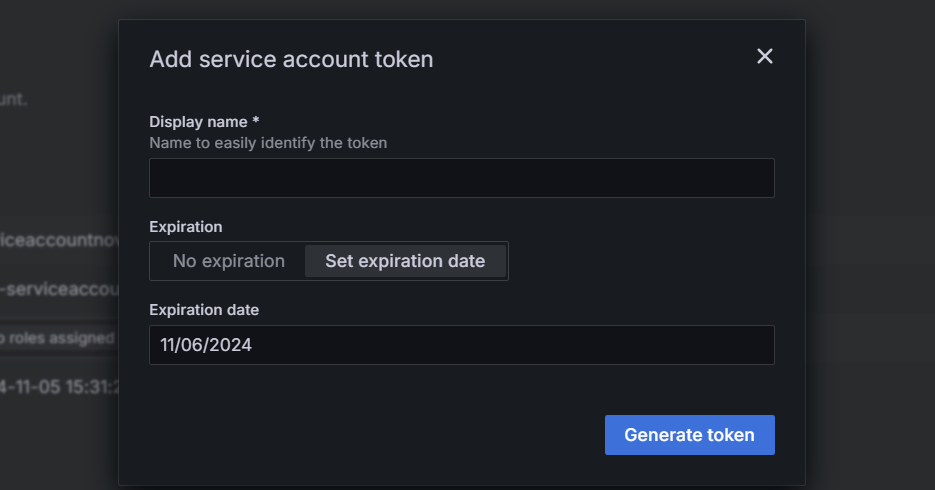
Seleccione Generar token. El token solo se muestra una vez, por lo que asegúrese de copiarlo y guardarlo de forma segura. Si pierde este token, deberá generar uno nuevo.
El token ahora aparece en los detalles de la cuenta de servicio.
Editar una cuenta de servicio
En esta sección, aprenderá a actualizar una cuenta de servicio de Grafana.
Acciones:
- Para editar el nombre, seleccione la cuenta de servicio y, en Información, seleccione Editar.
- Para editar el rol, seleccione la cuenta de servicio y, en Información, seleccione el rol y elija otro nombre de rol.
- Para deshabilitar una cuenta de servicio, seleccione una cuenta de servicio y, en la parte superior de la página, seleccione Deshabilitar cuenta de servicio; a continuación, seleccione Deshabilitar cuenta de servicio para confirmar. Las cuentas de servicio deshabilitadas se pueden volver a habilitar seleccionando Habilitar cuenta de servicio.
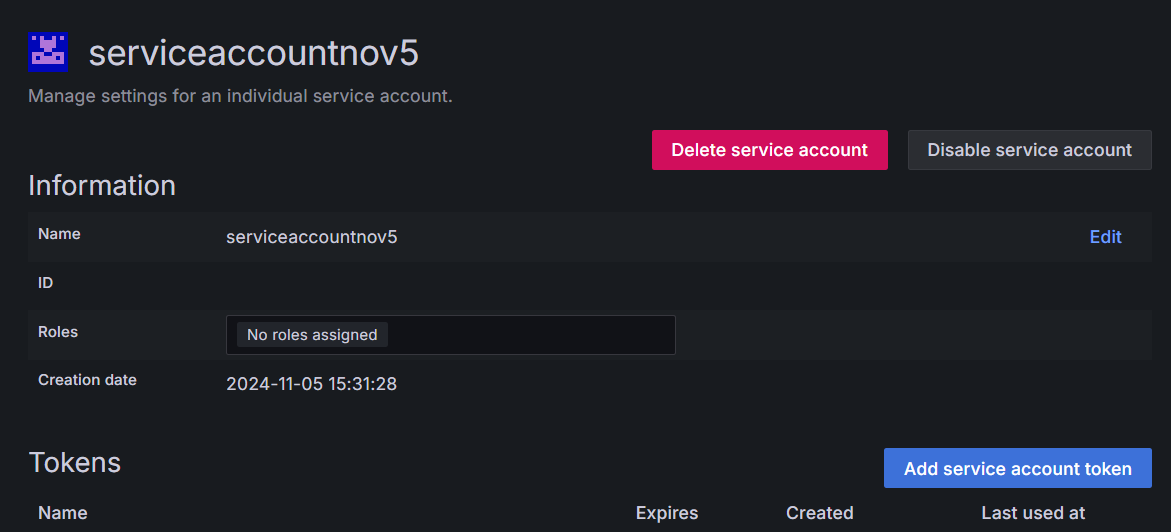
La notificación Cuenta de servicio actualizada se muestra al instante.
Eliminación de una cuenta de servicio
Para eliminar una cuenta de servicio de Grafana, seleccione una cuenta de servicio y, en la parte superior de la página, seleccione Eliminar cuenta de servicio; a continuación, seleccione Eliminar cuenta de servicio para confirmar. La eliminación de una cuenta de servicio es definitiva y esta no se puede recuperar una vez eliminada.
Eliminar un token de cuenta de servicio
Para eliminar un token de cuenta de servicio, seleccione una cuenta de servicio y, en Tokens, seleccione Eliminar (x). Seleccione Eliminar para confirmar.

Pasos siguientes
En esta guía paso a paso, ha aprendido a crear y administrar cuentas de servicio y tokens para ejecutar operaciones automatizadas en Azure Managed Grafana. Cuando esté listo, explore más artículos: